【Nexus 超活用 7】気になった雑誌記事や書類は無音カメラで撮影し「CamScanner」でPDF化
 スマートフォンのディスプレイでは、B5やA4のプリントなどを確認する場合には、拡大表示してスクロールしながら読む必要があったが、Nexus 7なら、B5やA4でも十分確認できる。
スマートフォンのディスプレイでは、B5やA4のプリントなどを確認する場合には、拡大表示してスクロールしながら読む必要があったが、Nexus 7なら、B5やA4でも十分確認できる。
オススメなのが、雑誌の気になった記事を取り込んでおくこと。職場や学校のロビーや図書室などに置いてある雑誌を見ていて、あとで仕事や趣味などで必要になるかもしれない、という記事を見つけたとき、毎回コピーするとお金がバカにならないが、スマートフォンカメラで撮影しておく分には無料だ。
必要になったとき、「ちょっと読みたい」くらいならNexus 7上で十分に確認できるし、「ガッツリ読みたい」と思った場合も、Nexus 7上で該当データを探せば、どの本のどのページに必要な情報があったのか見つけられる。「どこかで読んだ記事なんだけど、なんていう雑誌のどのコーナーだっけ……」なんて途方に暮れる心配はもうないぞ。
無音カメラと「CamScanner」で雑誌記事をPDF化する
職場のロビーや学校の図書室など、静かな場所でスマートフォンカメラのシャッター音が鳴ると迷惑だ。Androidでは、Playストア上で公開されている各種カメラアプリを使えば、シャッター音を消すことができる。シャッター音を無音化させたカメラアプリで、雑誌記事をどんどん撮影していこう。
撮影した写真を、スキャナーアプリ「CamScanner」に読み込ませると、自動でページ端が認識され、画像が真っすぐに整形される。さらに複数ページをまとめてPDF化し、定番のクラウド型ストレージサービスDropboxにアップロードすれば、Nexus 7や、PC上で記事を読めるようになる、という流れだ。
・Camera ICS – Google Play の Android アプリ
・CamScanner スキャンPDF作成 – Google Play の Android アプリ
・Dropbox – Google Play の Android アプリ
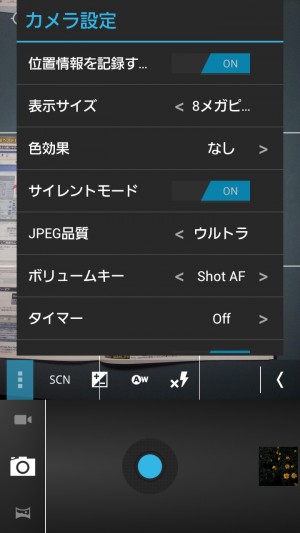 シャッター音を消せるカメラアプリは複数あるが、例えば、Android4.0の標準カメラアプリをパワーアップさせた「Camera ICS」の場合は、設定項目として「サイレントモード」が用意されており、オンにするとシャッター音が消える
シャッター音を消せるカメラアプリは複数あるが、例えば、Android4.0の標準カメラアプリをパワーアップさせた「Camera ICS」の場合は、設定項目として「サイレントモード」が用意されており、オンにするとシャッター音が消える
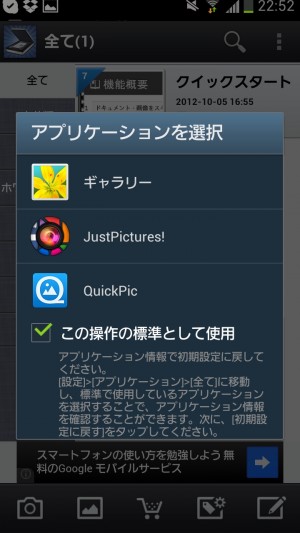 各ページを撮影したら「CamScanner」を起動。左下から2番目のアイコンで画像を取り込む。「Camera ICS」で撮影した画像を選択しよう
各ページを撮影したら「CamScanner」を起動。左下から2番目のアイコンで画像を取り込む。「Camera ICS」で撮影した画像を選択しよう
 自動でページの端が認識されているはず。認識されていなければ、●をドラッグして調整する
自動でページの端が認識されているはず。認識されていなければ、●をドラッグして調整する


「鮮明化」の処理を行う。好みにもよるが、照明条件が悪くなければ「鮮明化しません」で十分だ。照明条件が悪いので読みやすくしたい場合や、元の本が白黒の場合には、4種類のプロファイルから処理を選択するか、下部真ん中のボタンから、自分で明るさやコントラストを設定する
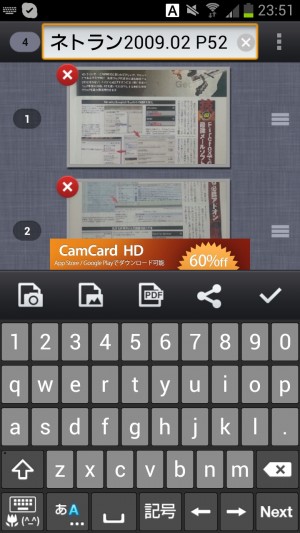 各ページを取り込み、最後にタイトルを付ける。雑誌の場合なら、雑誌名と年月、ページ番号を入れておくとよい
各ページを取り込み、最後にタイトルを付ける。雑誌の場合なら、雑誌名と年月、ページ番号を入れておくとよい
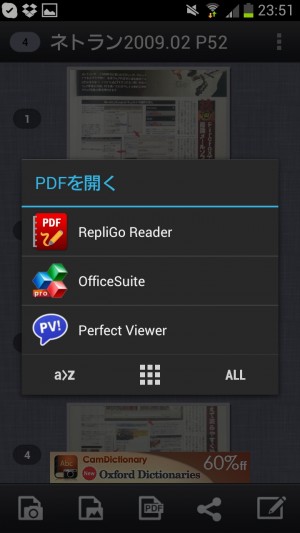 下部「PDF」ボタンでPDFファイルが生成される。生成されたPDFファイルが開かれそうになるが、特に開く必要はないので、戻るボタンで閉じてよい
下部「PDF」ボタンでPDFファイルが生成される。生成されたPDFファイルが開かれそうになるが、特に開く必要はないので、戻るボタンで閉じてよい
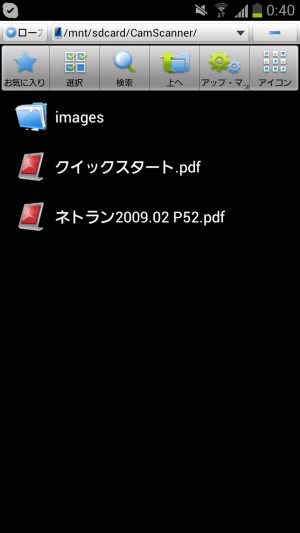 このとき、本体内「CamScanner」フォルダに、「設定したタイトル.pdf」としてPDfファイルが生成されている
このとき、本体内「CamScanner」フォルダに、「設定したタイトル.pdf」としてPDfファイルが生成されている
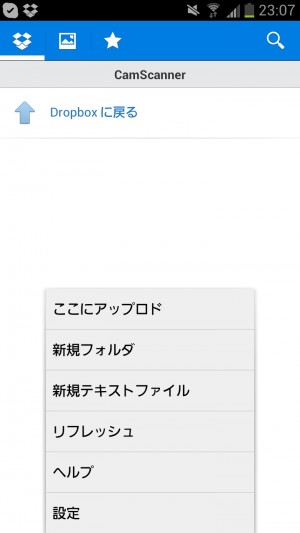 Dropboxに「CamScanner」などフォルダを作成し、その中にPDFファイルをアップロードしよう
Dropboxに「CamScanner」などフォルダを作成し、その中にPDFファイルをアップロードしよう
アップロードしたPDFファイルをNexus 7で開く
Dropboxはクラウド型のストレージサービス。スマートフォンからアップロードしたファイルをNexus 7から開く、ということが可能だ。問題は、Nexus 7は外出時にはネット接続できない、ということだが、Dropboxアプリには、「お気に入り」登録を行っておくと、そのファイルをローカルに保存しておいてくれる、という機能があるから、この機能を使えばオフライン閲覧が可能だ。
 アップロードしたファイルは、Nexus 7にインストールしたDropboxアプリからアクセス可能だ
アップロードしたファイルは、Nexus 7にインストールしたDropboxアプリからアクセス可能だ
 A4までであれば、何が書いてあるかを確認するのは十分可能だ。コピーと比べると、どうしても文字の鮮明さで劣るから、じっくり読むには不十分かもしれないが、本文通り、ざーっと読んだり、どこに何が書いてあったかを探すために使うなら十分だ
A4までであれば、何が書いてあるかを確認するのは十分可能だ。コピーと比べると、どうしても文字の鮮明さで劣るから、じっくり読むには不十分かもしれないが、本文通り、ざーっと読んだり、どこに何が書いてあったかを探すために使うなら十分だ
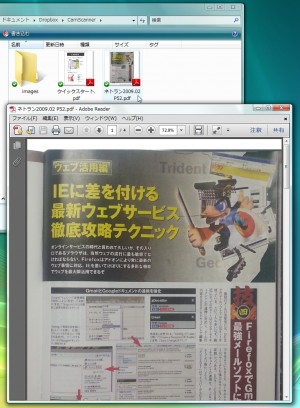 Dropboxはクラウド型のストレージサービスなので、アップロードしたファイルは、PCからでも閲覧できる
Dropboxはクラウド型のストレージサービスなので、アップロードしたファイルは、PCからでも閲覧できる
Nexus 7へのダウンロードを自動化するには「DropSync」を使う
Dropboxアプリのオフライン機能は、「Dropboxアプリ上で操作をしないといけない」というのが面倒だ。例えば、外出先でスマートフォンでアップロード作業を行ったとして、帰宅後にNexus 7で「そのファイルをお気に入り登録する」という操作をしないと、翌日外出先でNexus 7からそのファイルを開くことはできない。
そこで、Dropboxとの自動同期を行う「DropSync」を利用する。「DropboxのCamScannerフォルダに新しいファイルが登録されたとき、そのファイルをNexus 7にダウンロードする」という処理を自動化させることが可能なのだ。この処理が寝ている間に自動で行われれば、翌日以降、外出先でNexus 7からそのPDFを閲覧できる。
・Dropsync – Google Play の Android アプリ
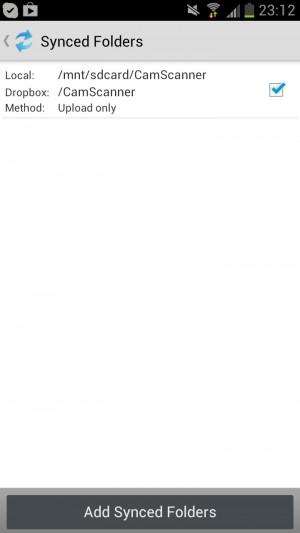
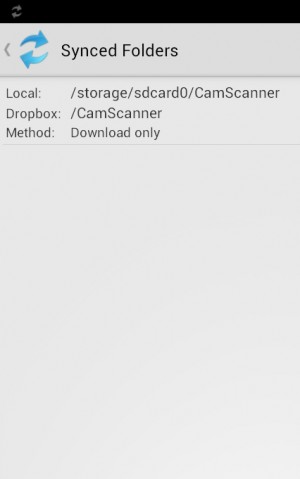
スマートフォン、Nexus 7の両方に「DropSync」をインストールする。スマートフォン側では、本体内「CamScanner」フォルダとDropbox内「CamScanner」フォルダを、「Upload only」で同期させる。スキャンを行い、新しいファイルが追加されたらそのファイルをアップロードする、という自動処理だ。そして、Nexus 7側では、本体内「CamScanner」フォルダとDropbox内「CamScanner」フォルダを、「Download only」で同期させる。ファイルがアップロードされたら、そのファイルをダウンロードする、という自動処理だ
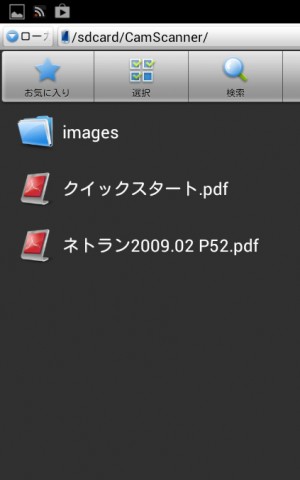 これで、新しいPDFファイルを作成したとき、スマートフォンは自動でそのファイルをDropboxにアップロードするようになった。そして、アップロードされたファイルは、Nexus 7がオンラインになったときに、自動処理によってNexus 7内に自動ダウンロードされる。以後はオフライン閲覧可能だ
これで、新しいPDFファイルを作成したとき、スマートフォンは自動でそのファイルをDropboxにアップロードするようになった。そして、アップロードされたファイルは、Nexus 7がオンラインになったときに、自動処理によってNexus 7内に自動ダウンロードされる。以後はオフライン閲覧可能だ
目次
関連記事

CamScannerを使った書類や貼紙のカメラスキャンもDropboxで便利になる

スマホにDropboxを導入してパソコンのファイルを外出先でも閲覧!

【Nexus 超活用 7】「Nexus Media Importer」があれば撮影した写真を人に見せるときに大活躍!

【Dropsync活用テク1-2】標準カメラ以外で撮影した写真もレタッチ済み写真もPCで閲覧&バックアップ

【Dropsync活用テク9-10】スキャナアプリで生成したPDFをPCでもタブレットでも見る

【Googleドライブ】Dropboxより10倍安い!値下げで超お得になった「Googleドライブ」の基本

【Nexus 超活用 7】電車内でお気に入りサイトの新着記事や2ちゃんまとめを大画面で読むRSS活用テク

【Dropsync活用テク7-8】非root/root両対応!インストール済アプリをスマホ&PCでバックアップ

クラウド型ストレージサービスの王者Dropboxの自動同期機能と限界
2012年10月26日12時00分 公開 | カテゴリー: 文書編集 | キーワード:アプリ, チップス, 特集 | Short URL
ツイート
最新記事
- 肩に乗せるだけで音に包まれる!ウェアラブルネックスピーカー!
- 枕の下に置くピロースピーカー!Bluetooth接続でスマホから音楽を流しながら寝れる!
- 腕に巻いて使えるウェアラブルスピーカー!IPX6防水で急な雨にも安心!
- ミニモバイルバッテリーの新定番!折りたたみ式のLightningコネクター搭載!
- コネクター搭載の3in1モバイルバッテリー!iPhoneもAndroidもおまかせ!
- ケーブル不要でiPhoneもApple Watchも!5000mAhの大容量モバイルバッテリー!
- TSAロック付きスーツケースベルト! 頑丈なロックフックで安心な旅行を!
- 4in1の大容量モバイルバッテリー!スマホもタブレットもゲーム機も!
- 10000mAh大容量ワイヤレスモバイルバッテリー!Apple Watchの充電も出来る!
- コンパクトな手のひらサイズ。だけど、かなりタフ!どこでも使えるバックハンガー!
- ダンボールを挿すだけ!持ち運び出来るダンボールストッカー!
- コンパクトで高品質なケーブル!6in1のユニークデザインなケーブル!
- 洗練されたシンプルなボディバッグ!自由で快適な背負い心地!
- リラックスして座りやすい座椅子!回転するのでパソコンや読書等に最適!
- ゆったりくつろげる、至福の時間!肘つき座椅子!
- 究極進化、三刀流座椅子!ソファの座り心地みたいな回転座椅子!
- 磁力で自分でまとまる!フラット平形タイプのUSB-Cケーブル!
- 首と肩がホッとする枕!首肩温め機能でじんわり温まる!
- USB-Cケーブルだけで使える!アイリスオーヤマ製の27インチモニター!
- 15000mAh大容量モバイルバッテリー!ケーブル内蔵&プラグ付き!
- iPad専用磁気充電式タッチペン!ワイヤレス充電可能なスタイラスペン!
- 寒い季節には欠かせないアイテム!ドリンクを温められるカップウォーマー!
- ワンタッチで飲み物を温められる!デスクで使うのに最適!
- 柔らかい感触!心地良いさわり心地の充電式カイロ!
- 3in1防災対策の充電式カイロ!寒い季節を心地よく、あたたかく過ごそう!
- つけたら2秒ですぐ暖かい!2個セットの充電式カイロ!
- 左の手のひらにフィット!操作しやすいのせ心地のトラックボールワイヤレスマウス!
- 大容量収納可能なビジネスリュック!充実のポケット数!
- 通勤が快適な薄型なのに大容量!ノートパソコンも安全に収納!
- シンプルで洗練されたデザイン!どんな服装にも似合うビジネスリュック!
